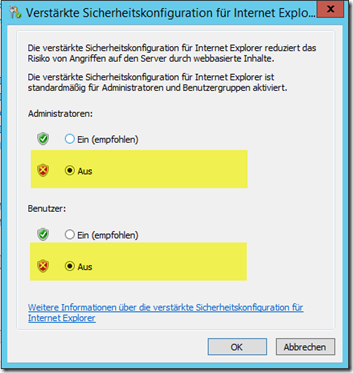Zuerst muss ich einmal betonen, dass Microsoft sich schon etwas dabei gedacht hat, eine Funktion mit dem Namen “Verstärkte Sicherheitsoptionen” als Standard zu aktivieren. Denn – hierdurch soll es ermöglicht werden, die Server im eigenen Unternehmen besser zu schützen. Allerding finde ich die Einstellung gerade in Testumgebungen sehr nervig, bedeutet das doch immer ein paar Klicks oder PowerShell-Befehle mehr. Diese Einstellung kann allerdings relativ einfach über eine GPO (Group Policy) ausgeschlatet werden. Gehen Sie hierzu wie folgt vor.
Melden Sie sich auf dem Domänen-Controller an. Öffnen Sie die Gruppenrichtlinienverwaltung. Da es sich bei mir um eine Test-Umgebung handelt, nehme ich die Änderung an der “Default Domänen Policy” vor. In Ihrem Beispiel sollten Sie hierfür Ihre GPO erstellen und dann auswählen. Klicken Sie mit der Maustaste auf die gewünschte GPO und klicken Sie die rechte Maustaste. Wählen Sie im Kontextmenü die Option “Bearbeiten”. Extrahieren Sie nun den Pfad “Computerkonfiguration –> Einstellungen –> Windows-Einstellungen” (Pinkt 1). Klicken Sie dort auf den Punkt 2, “Registrierung”. Gehen Sie nun mit der Maus auf die rechte Seite und klicken Sie mit der rechten Maustaste in die Mitte des Fensters (Punkt 3). Indem sich nun öffnen Menü wählen Sie “Neu” und wählen im Untermenü die Option “Registrierungselement”.
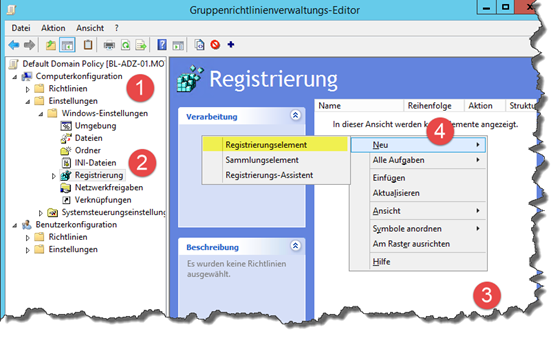 Klicken Sie nun auf dem neuen Fenster “Neue Registrierungseigenschaften” auf den Suchpfadbutton […]. Extrahieren Sie nun den folgenden Pfad: “HKEY_LOCAL_MACHINE\SOFTWARE\Microsoft\Active Setup\Installed Components\{A509B1A7-37EF-4b3f-8CFC-4F3A74704073}”.
Klicken Sie nun auf dem neuen Fenster “Neue Registrierungseigenschaften” auf den Suchpfadbutton […]. Extrahieren Sie nun den folgenden Pfad: “HKEY_LOCAL_MACHINE\SOFTWARE\Microsoft\Active Setup\Installed Components\{A509B1A7-37EF-4b3f-8CFC-4F3A74704073}”.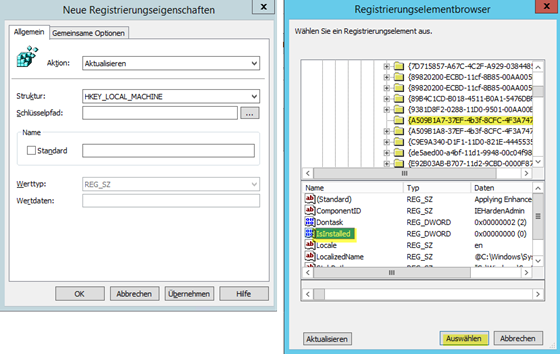
Achtung: Der oben genannte Registrierungsschlüssel ist für die Administratoren. Sollte Sie die Eigenschaft ebenfalls für die User deaktivieren wollen, müssen Sie den Schlüssel mit der 8 (A509B1A8-37EF-4b3f-8CFC-4F3A74704073) anlegen!
Klicken Sie nun ist das Fenster “Wertdaten” und ändern Sie den Wert in “00000000”, Dies deaktiviert das Feature. Der Wert “00000001” aktiviert das Feature. Speichern Sie nun Ihre Einstellungen indem Sie auf “OK” klicken.
Melden Sie sich an dem neu installierten Server an. Öffnen Sie eine CMD. Geben Sie den Befehl “gpupdate /force” ein. Öffnen Sie nun den Server Manager und kicken Sie auf der rechten Seite auf den Link “Lokaler Server”. Wie Sie im Dashboard sehen können, wurde die Einstellung der “Verstärkten Sicherehitskonfiguration für IE” auf “Aus” gesetzt.
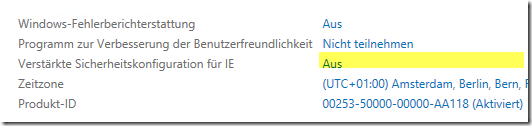
Klicken Sie nun auf den Link “Aus” und kontrollieren Sie, ob die Einstellung einmal für “Administratoren und USer “User” zählt. Auch hier können Sie sehen, das die Einstellung für beide Profile gelten.